녹화하기 |
동작을 감지하여 자동으로 녹화하기(자동 녹화) |
이 기능을 사용하면 본 제품이 LCD 모니터에 표시되는 빨간 프레임 안에 있는 피사체의 움직임(밝기)의 변화를 감지하여 자동으로 녹화할 수 있습니다. (자동 녹화)
이 기능은 비디오 모드와 정지 이미지 두 모드에 모두 설정할 수 있습니다.

비디오 모드나 정지 이미지 모드를 선택합니다.

비디오 모드나 정지 이미지 모드 아이콘이 나타납니다.

피사체에 따라 구도를 잡습니다.
줌 등으로 시야각을 조절합니다.

“MENU”에 손끝을 댑니다.
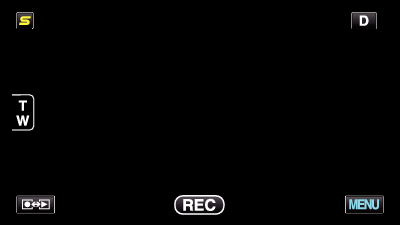

“자동 녹화”에 손끝을 댑니다.
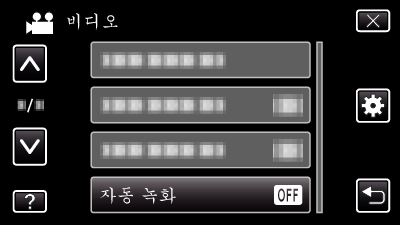
∧ 또는 ∨을 위 또는 아래로 움직여 더 많은 선택을 할 수 있습니다.
![]() 에 손끝을 대면 메뉴가 종료됩니다.
에 손끝을 대면 메뉴가 종료됩니다.
![]() 에 손끝을 대면 이전 화면으로 돌아갑니다.
에 손끝을 대면 이전 화면으로 돌아갑니다.

“켜짐”에 손끝을 댑니다.
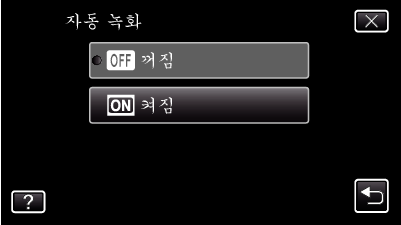

빨간 프레임 안의 피사체가 움직이면 녹화가 자동으로 시작됩니다.
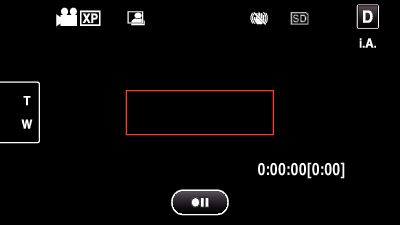
빨간 프레임은 메뉴 표시가 사라지고 나서 2초 후에 나타납니다.
비디오 녹화의 경우, 빨간 프레임 안의 피사체가 여전히 움직이는(밝기의 변화가 있는) 동안 녹화가 계속됩니다. 빨간 프레임 안의 피사체에 움직임(밝기의 변화)이 없으면 녹화는 5초 후에 중지됩니다.
비디오 녹화를 수동으로 중지하려면 START/STOP 버튼을 누릅니다. 그러나 비디오 녹화가 중지된 후에도 “자동 녹화” 설정이 “켜짐”으로 되어 있는 경우 피사체에 다시 움직임(밝기의 변화)이 있으면 녹화가 재개됩니다. “자동 녹화”를 취소하려면 “꺼짐”으로 설정하십시오.
주의
- 수동 녹화 설정 중 유일하게 이용할 수 있는 설정은 “근접촬영”입니다.
나머지는 모두 “자동”으로 설정되어 있습니다. - “자동 녹화”설정 후에는 디지털 줌, 손떨림 보정, 셀프 타이머와 연속 촬영은 사용할 수 없습니다.
- “자동 녹화” 기능은 “저속 촬영” 기능과 함께 사용할 수 없습니다. 두 가지가 모두 설정되어 있으면 “저속 촬영”이 우선합니다.
- “자동 녹화”를 선택한 후에는 “이미지크기”을 변경할 수 없습니다.
“자동 녹화”를 선택하기 전에 설정하십시오. - “자동 녹화”를 설정한 후에는 자동 전원 끄기와 절전 모드를 이용할 수 없습니다.
메모
- 비디오 녹화 중 5초간 아무 변화가 없으면 녹화가 중지됩니다.
- “자동 녹화”을 설정하면 전원이 꺼져도 저장되지 않습니다.
- 빨간 프레임 내 피사체의 움직임이 너무 빠르거나 밝기 변화가 너무 작으면 녹화가 시작되지 않을 수도 있습니다.
- 빨간 프레임 안에 움직임이 없어도 밝기가 변하면 녹화가 시작될 수도 있습니다.
- 줌을 하는 동안에는 녹화를 시작할 수 없습니다.
